Supprimer un groupe sur Messenger est essentiel pour garder vos discussions organisées. Suivez ce guide étape par étape pour supprimer facilement un groupe, même si vous n’êtes pas administrateur.
Sommaire
- 1 Pourquoi supprimer un groupe sur Messenger est important
- 2 Les principaux défis pour supprimer un groupe Messenger
- 3 Étapes détaillées pour supprimer un groupe Messenger
- 4 Conséquences de la suppression d’un groupe Messenger
- 5 Solutions et initiatives pour simplifier la suppression de groupes Messenger
- 6 Tableau récapitulatif des étapes pour supprimer un groupe Messenger
- 7 FAQ
Pourquoi supprimer un groupe sur Messenger est important
Supprimer un groupe sur Messenger peut sembler une tâche compliquée pour les utilisateurs non avertis. Cependant, c’est une opération essentielle pour maintenir une organisation efficace de vos discussions en ligne.
Que ce soit pour des raisons de confidentialité, de gestion de groupe ou simplement de nettoyage de vos conversations, savoir comment supprimer un groupe est crucial. Cet article vous guide étape par étape à travers le processus.
Les principaux défis pour supprimer un groupe Messenger
La principale difficulté réside dans la gestion des permissions. Seuls les administrateurs ont le pouvoir de retirer des membres et de supprimer le groupe. Si vous n’êtes pas administrateur, vous devrez soit demander à un administrateur de vous donner les droits nécessaires, soit procéder à la suppression.
La suppression des membres un par un peut également être une tâche fastidieuse si le groupe est grand. Voici les étapes détaillées pour vous aider à supprimer un groupe Messenger.
Étapes détaillées pour supprimer un groupe Messenger
Ouvrir le groupe dans l’application Messenger
- Accédez à l’application Messenger sur votre appareil.
- Trouvez le groupe que vous souhaitez supprimer dans votre liste de conversations.
- Ouvrez le groupe en tapant dessus.
Accéder aux paramètres du groupe
- Appuyez sur le nom du groupe en haut de l’écran.
- Faites défiler vers le bas jusqu’à ce que vous trouviez l’option « Voir les membres du groupe ».
- Appuyez sur cette option pour voir la liste complète des membres.
Retirer les membres du groupe
- Appuyez sur le nom de chaque membre (sauf le vôtre).
- Sélectionnez « Retirer du groupe » et confirmez l’action.
- Répétez cette opération pour tous les membres.
Quitter et supprimer le groupe
- Une fois que vous êtes le seul membre restant, retournez aux paramètres du groupe.
- Sélectionnez l’option pour quitter le groupe.
- Confirmez votre décision. Cela supprimera le groupe définitivement.
Conséquences de la suppression d’un groupe Messenger
Supprimer un groupe Messenger entraîne des conséquences importantes. Toutes les conversations, les fichiers partagés et les interactions seront définitivement perdus. Cela peut affecter les membres qui utilisaient le groupe pour des communications régulières ou pour partager des informations importantes.
Il est donc essentiel de s’assurer que tous les membres sont informés de cette décision et qu’ils ont sauvegardé les informations nécessaires avant de procéder.
« Il est crucial de communiquer avec les membres du groupe avant de le supprimer pour éviter la perte de données importantes. » – Un utilisateur expérimenté
Solutions et initiatives pour simplifier la suppression de groupes Messenger
Pour faciliter ce processus, Facebook pourrait envisager d’introduire des fonctionnalités permettant de supprimer des groupes plus facilement, comme une option pour supprimer tous les membres en une seule action. De plus, des notifications automatiques pourraient être envoyées aux membres pour les informer de la suppression imminente du groupe.
Tutoriels vidéo pour une aide visuelle
Il existe plusieurs tutoriels vidéo qui peuvent vous aider à visualiser ces étapes. Par exemple :
- SUPPRIMER un GROUPE Messenger, comment supprimer un groupe sur Messenger
- Supprimer un Groupe Messenger
Ces ressources peuvent être particulièrement utiles pour les utilisateurs visuels qui préfèrent suivre des instructions en temps réel.
Tableau récapitulatif des étapes pour supprimer un groupe Messenger
| Étapes | Actions à réaliser |
|---|---|
| Ouvrir le groupe | Accédez à l’application et trouvez le groupe |
| Accéder aux paramètres | Tapez sur le nom du groupe et faites défiler vers le bas |
| Retirer les membres | Sélectionnez chaque membre et retirez-les |
| Quitter le groupe | Une fois seul, quittez le groupe pour le supprimer |
Partagez votre expérience sur la suppression d’un groupe Messenger
Supprimer un groupe Messenger nécessite quelques étapes simples mais cruciales. En suivant ce guide, vous pouvez facilement gérer et supprimer vos groupes de discussion. N’oubliez pas de sauvegarder les informations importantes et de communiquer avec les membres avant de procéder. Partagez votre expérience et vos astuces en commentaire pour aider les autres utilisateurs !
FAQ
Comment puis-je supprimer un groupe si je ne suis pas administrateur ?
Vous devez demander à un administrateur de vous donner les droits nécessaires ou de supprimer le groupe pour vous.
Que se passe-t-il lorsque je quitte un groupe en tant que seul membre restant ?
Le groupe est définitivement supprimé, et toutes les données associées sont perdues.
Y a-t-il un moyen de supprimer tous les membres en une seule action ?
Actuellement, Messenger ne propose pas cette fonctionnalité. Chaque membre doit être retiré individuellement.
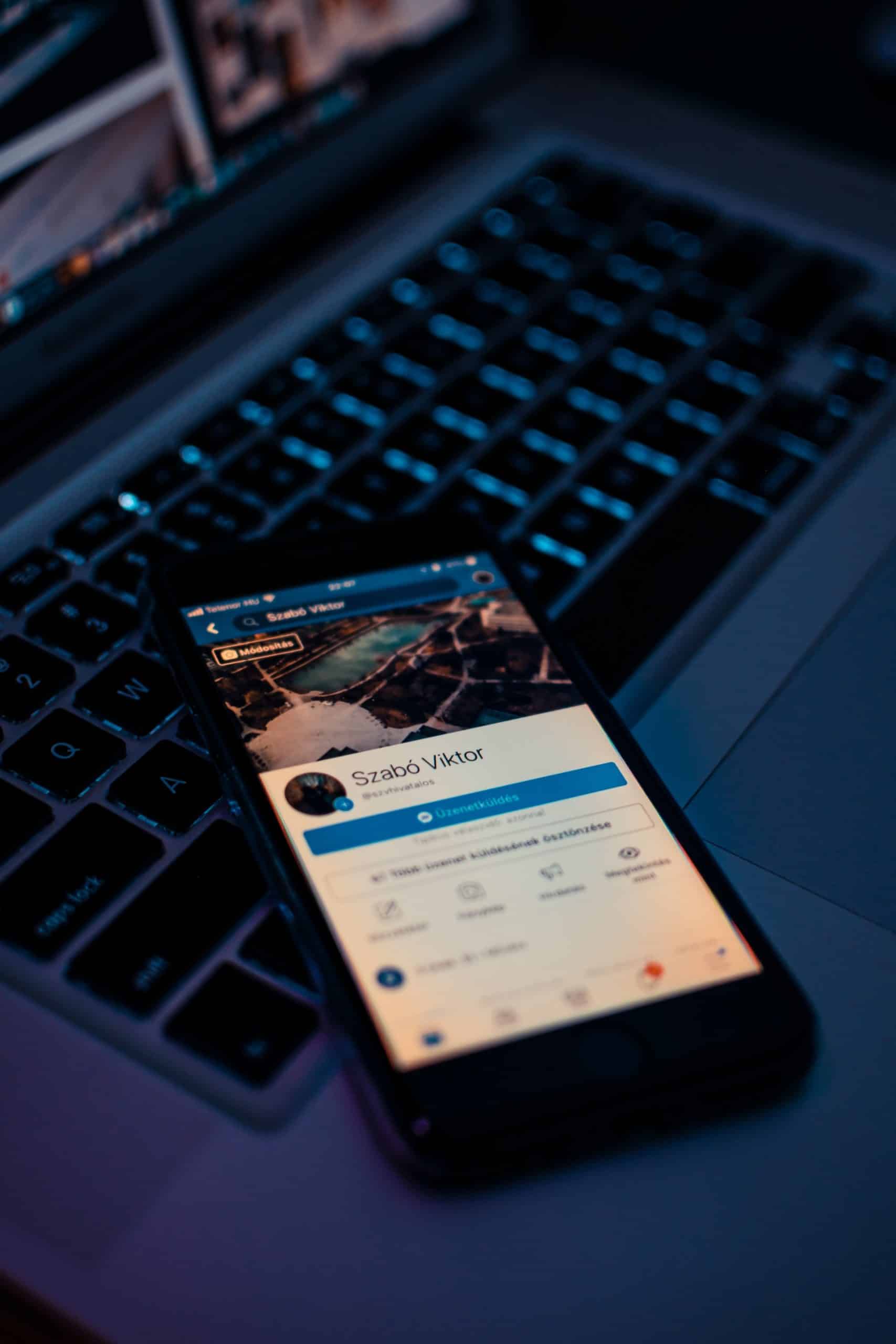
0.5